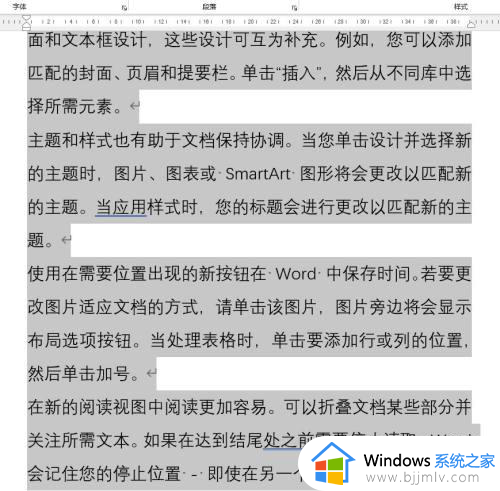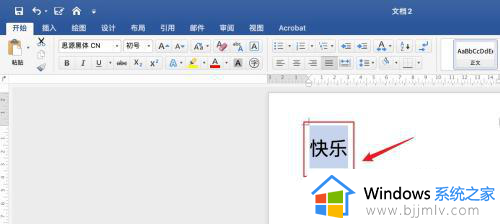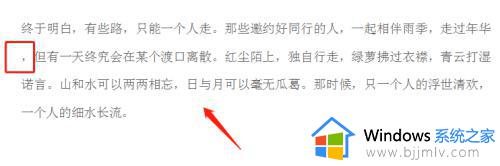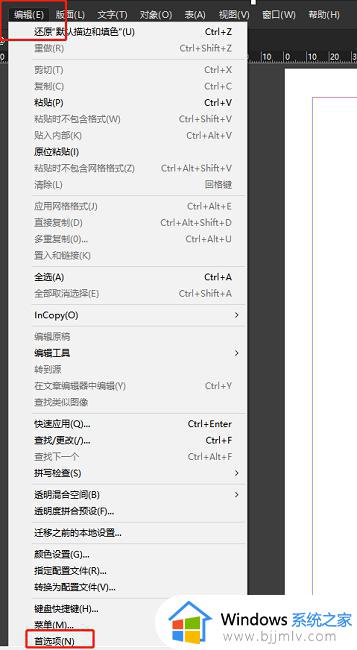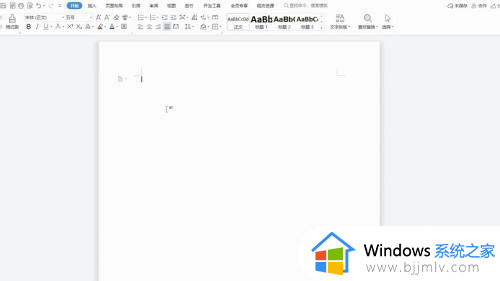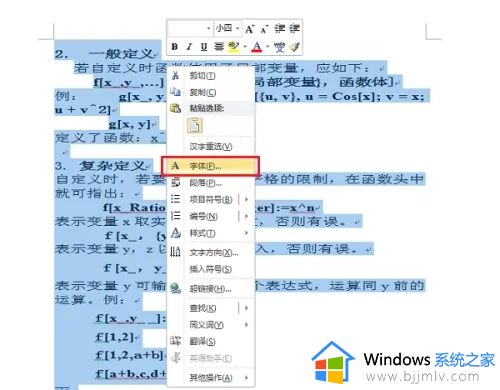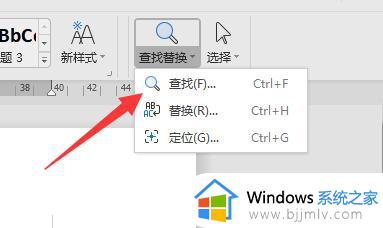首行缩进2字符怎么设置 word首行缩进2字符的设置方法
更新时间:2023-05-13 11:11:28作者:qiaoyun
一般我们在电脑中编辑word文档的时候,文字默认都是顶格的,但是为了段落清楚,一般都会将每段文字首行缩进2字符,可是许多新手用户还不知道首行缩进2字符怎么设置吧,其实操作方法也不会难,有需要设置的用户们可以跟着小编一起来看看word首行缩进2字符的设置方法吧。
方法如下:
1、首先右键文字位置,打开“段落”设置。
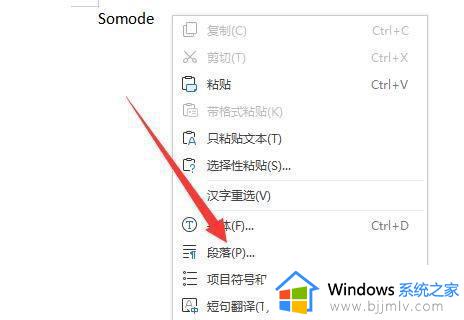
2、接着找到“缩进”,点击“特殊格式”的箭头。
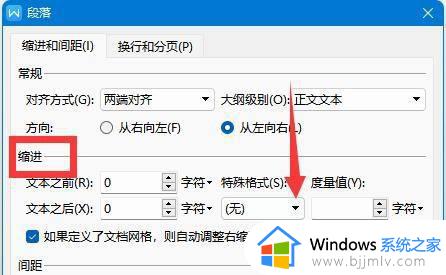
3、然后将特殊格式改为“首行缩进”并将度量值改为“2字符”。
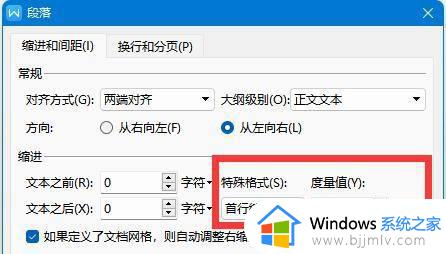
4、随后取消勾选图示选项,最后点击“确定”完成修改。
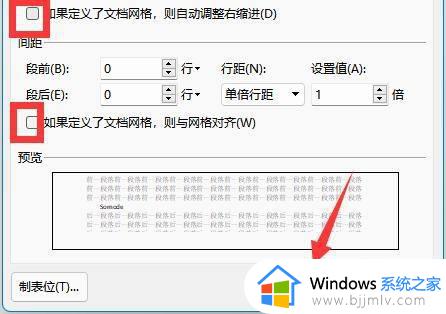
5、随后就能发现文字自动首行缩进2字符了。
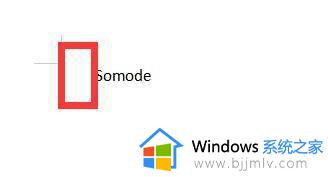
以上给大家讲解的就是word首行缩进2字符的详细设置方法,大家不妨可以参考上述方法步骤来进行设置就可以了。